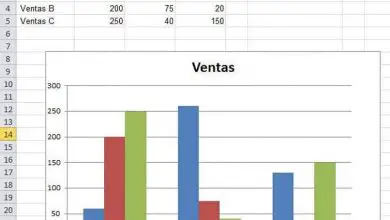A cosa servono? e come utilizzare, raccogliere e modificare i simboli in Corel Draw
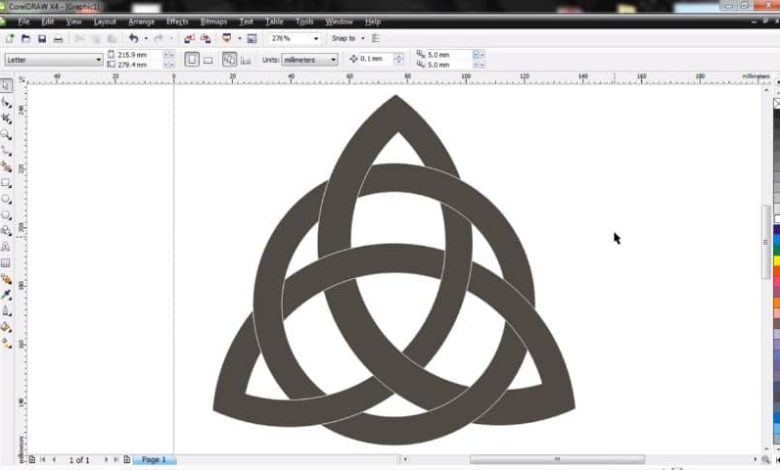
I lavori di editing dei documenti sono molto importanti per noi, ecco perché abbiamo bisogno di strumenti che ci diano la comodità di lavorare liberamente. Ma senza tralasciare professionalità e buona qualità.
Attualmente nel mercato dei programmi per computer troviamo un numero infinito di applicazioni che ci promettono una buona qualità quando si tratta di svolgere il nostro lavoro documentario. Oltre a un’interfaccia semplice e di facile comprensione.
Ma in realtà, molte volte possiamo rimanere delusi, poiché molti di questi programmi non soddisfano le nostre esigenze. Pertanto, dobbiamo stare molto attenti nella scelta dei programmi da scaricare e utilizzare.
Uno dei programmi che ha svolto meglio le sue funzioni, dedicato a soddisfare le esigenze dei suoi utenti, è Corel DRAW e possiamo scaricarlo e installarlo facilmente.
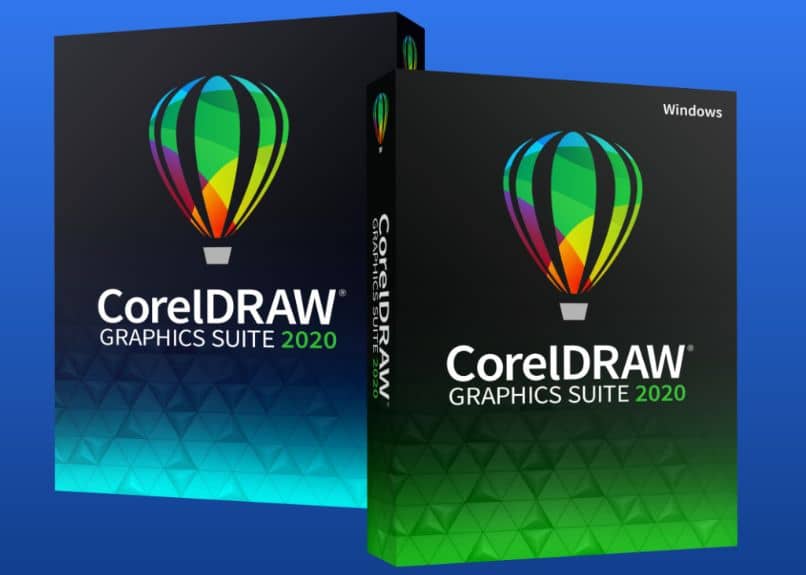
Come utilizzare, raccogliere e modificare i simboli in Corel DRAW?
Fondamentalmente questo programma è un’applicazione di progettazione grafica. È progettato principalmente per il disegno e il layout di pagine di pubblicazione Web, nonché per la stampa. Dal suo lancio si è posizionato come uno dei migliori nella sua area, in quanto consente agli utenti eccellenti opzioni di modifica come l’ aggiunta di contorni agli oggetti, la correzione dell’aspetto sfocato di una foto, l’ inserimento di effetti personalizzati su testo e sfondo, ecc. .
È molto importante conoscere le funzioni che questo fantastico programma ci offre, una delle più sorprendenti è la creazione di simboli. In questo articolo spiegheremo a cosa servono, come usarli e crearli.
Noi possiamo creare simboli basata sulle immagini che possono essere modificati separatamente e poi uniti in un unico oggetto. Possiamo anche salvarli in una galleria per poterli utilizzare in lavori futuri.
Con un simbolo creato e salvato nella galleria, possiamo creare più copie dello stesso simbolo e modificarle se lo desideriamo. Quando si modifica un simbolo, tutti i simboli che sono stati copiati da esso cambieranno allo stesso modo.
Questi simboli possono essere utilizzati in lavori pubblicitari, poiché possiamo crearli con le immagini che vogliamo e usarli sotto forma di vignette o qualcosa del genere. Nello stesso lavoro possiamo inserire molti simboli senza intaccare il peso del file.
Come creare simboli in Corel DRAW?
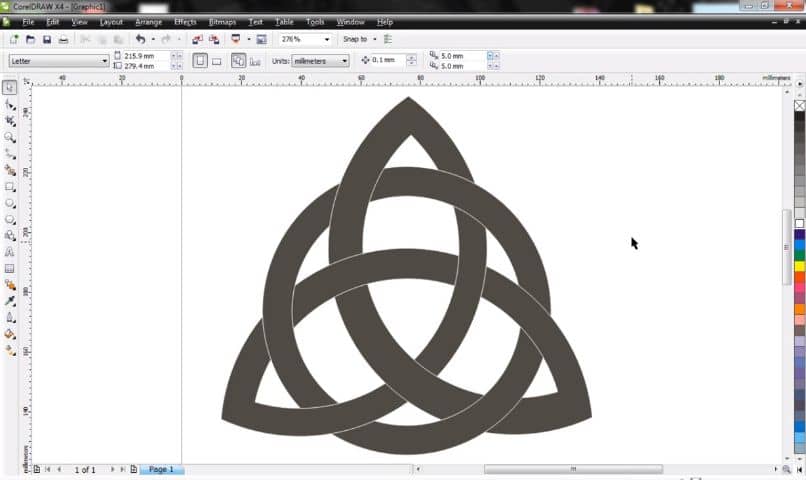
Per creare un simbolo, dobbiamo prima sapere di cosa lo faremo, possono essere sotto forma di icone di immagini, testo o qualsiasi altra cosa. Possiamo usare più immagini per creare un singolo simbolo.
Per crearlo, prima disegniamo l’oggetto sul foglio, possiamo creare effetti per questi oggetti se vogliamo; una volta creato il nostro oggetto lo selezioneremo. Ora facciamo clic destro su di esso e selezioniamo l’ultima opzione Simbolo, quindi Nuovo simbolo.
Dopo aver scritto il nome del nostro simbolo e aver fatto clic su accetta, questa azione è la stessa per qualsiasi simbolo che vogliamo creare. In questo modo abbiamo creato con successo un simbolo.
Come creare uno stencil in Corel DRAW?
Per creare una galleria dobbiamo prima creare diversi simboli. Ora selezioniamo l’opzione Oggetto situata nella parte superiore dello schermo. Quindi l’opzione Simbolo, verrà visualizzata una scheda in cui selezioneremo l’ultima opzione Gestore simboli.
Si aprirà una finestra a destra dello schermo dove ci mostra tutti i simboli che abbiamo creato nella parte inferiore. In alto un’anteprima delle caratteristiche dei simboli.
Al centro della finestra Symbol Manager troviamo le gallerie che abbiamo creato. Poiché abbiamo creato alcuni simboli in precedenza, ci troveremo in una galleria senza titolo, lì possiamo vedere tutte le gallerie di simboli che sono state create.
Come modificare i simboli in Corel DRAW?
È importante sottolineare che solo i simboli che abbiamo creato possono essere modificati, ci sono alcuni simboli che di solito vengono di default che non possono essere modificati. Ora per modificare uno dei nostri simboli.
Per prima cosa lo selezioniamo nel gestore dei simboli, già essendo selezionato andiamo in fondo alla nostra scheda e selezioniamo Modifica simbolo. Al centro del nostro foglio vedremo il simbolo.
Qui lo selezioniamo e possiamo iniziare a modificarlo, ad esempio cambiare il colore o la forma, quando finiamo di modificare selezioniamo l’opzione Termina modifica dell’oggetto.